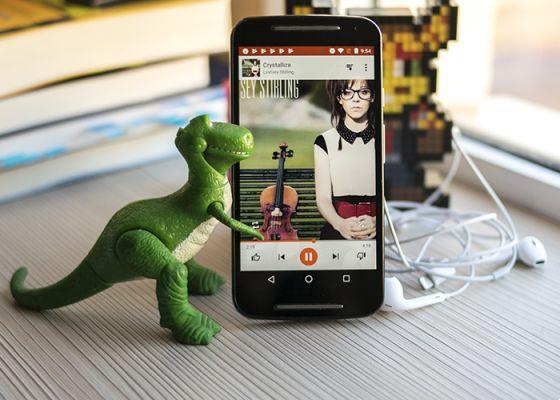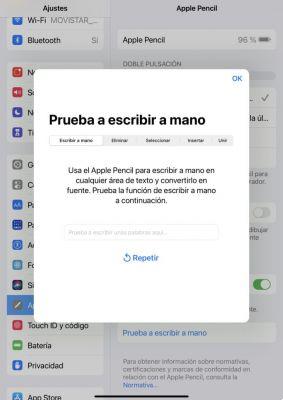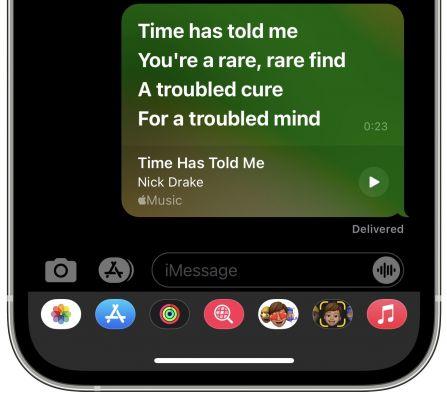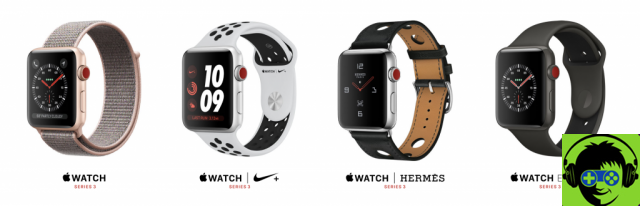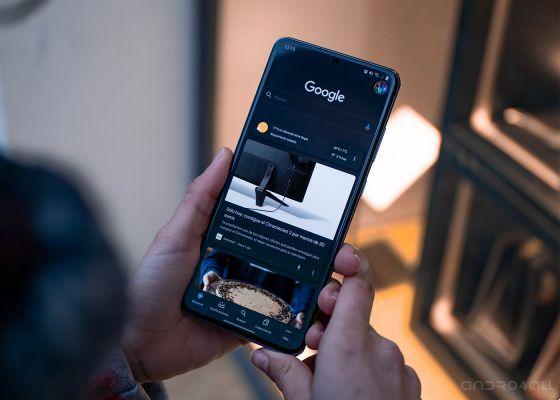Hoy veremos cómo saber qué aplicaciones en Windows 10 están usando la GPU con este tutorial muy sencillo en el que paso a paso te enseñaremos cómo hacerlo.
En el sistema operativo Windows 10 tenemos la posibilidad de consultar las aplicaciones que utilizan la unidad de procesamiento gráfico de nuestro PC. Aunque esto no funciona en todos los casos debido a que algunas tarjetas gráficas no brindan dicha información.
No obstante, vamos a ver paso a paso todo lo que hay que hacer para poder ver qué aplicaciones están usando la GPU de una forma bastante sencilla. Es importante conocer este dato porque en muchas ocasiones nos podemos encontrar apps que hacen un uso excesivo de los recursos del ordenador.
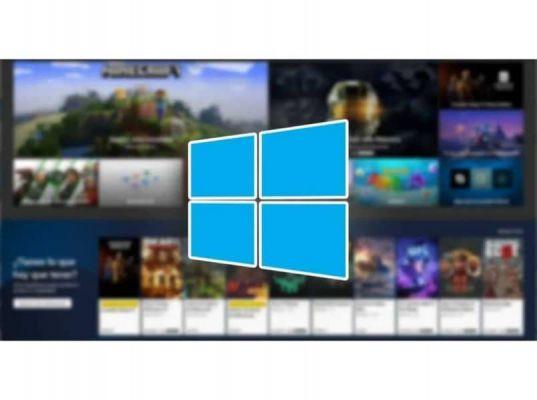
De esta forma obtendremos información importante para evitar que algunas aplicaciones consuman todos los recursos del sistema, empeorando significativamente nuestra experiencia mientras usamos Windows 10.
El tutorial que apreciarás a continuación es realmente muy sencillo de realizar y en pocos minutos tendrás acceso a toda la información que buscas. Aunque, como os advertimos al principio, algunas GPU no proporcionan esta información.
Así que el primer paso es comprobar si el nuestro tarjeta gráfica es capaz de proporcionarnos esta información. Si es así, ahora podemos pasar al siguiente paso. Comencemos con el tutorial.
Qué aplicaciones usan la GPU en Windows 10
Para ello, primero tendremos que averiguar si nuestra tarjeta gráfica puede darnos la información que necesitamos. Para lograr esto necesitamos usar la herramienta DirectX de Windows.
- Vamos a empezar y escribimos » dXDIAG »Y presiona enter. Se abrirá la ventana" Herramienta de diagnóstico de DirectX «.
- Posteriormente, tendremos que ir al archivo " Pantalla «.
- Ahora vamos a ir a la sección " Destornillador " En el lado derecho. Aquí debemos verificar que el modelo del controlador sea WDDM igual a 2.0 o superior. Esto significa que podemos ver el uso de GPU por aplicación en Windows 10.
- Entonces ahora lo que tenemos que hacer es abrir el “Administrador de tareas” podemos hacerlo de dos formas: la primera es presionando “ Ctrl + otro + Cancún »Y luego seleccionando» Administrador de tareas «.
- La segunda es haciendo clic derecho en la barra de tareas y luego eligiendo » Administrador de tareas «.
- Aquí tendremos que ir al archivo " Prestaciones «.
- En caso de que no veas el consumo de GPU, tendremos que hacer clic derecho en un encabezado en una de las columnas y marcar las opciones de GPU y motor de GPU. De esta forma podemos ver dos nuevas columnas” GPU »E» Motor de GPU «.
Cómo saber qué aplicación está usando la GPU de mi PC
Como puedes ver, no es nada difícil. ver el consumo de GPU por aplicación en Windows 10. Más adelante también podrás ver la pestaña de «Rendimiento» para poder ver un resumen de todo lo que ocurre en cuanto al hardware del ordenador.
Al mismo tiempo puedes comprobar si cada vez que ejecutas una app o juego si está usando la GPU correspondiente en caso de que tenga una integrada y otra externa. En muchas ocasiones, algunas apps o juegos utilizan el integrado, en lugar del externo. Algo que obviamente no queremos, ya que queremos aprovechar la GPU con más potencia.

Además, recuerda que si tienes cualquier tipo de duda sobre cómo saber cuáles aplicaciones en windows 10 están usando la GPU, puedes dejarnos un comentario un poco más abajo y estaremos encantados de ayudarte en lo que necesites.